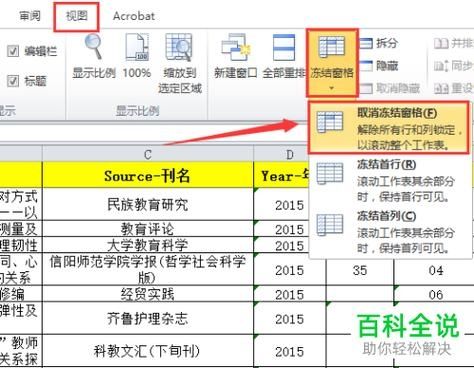Excel是一款功能强大的电子表格软件,广泛应用于数据分析、财务管理、统计计算等领域,其功能栏(Ribbon)是用户进行各种操作的核心区域,但有时为了获得更大的工作区,用户可能会选择折叠或隐藏功能栏,下面将详细介绍如何固定Excel的功能栏:
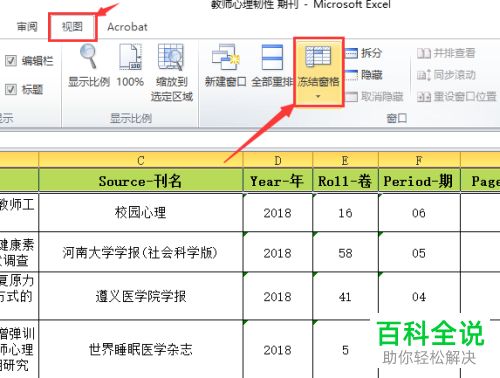
1、通过右键菜单设置
取消折叠功能区:在功能栏的“开始”选项卡上右键点击,然后在下拉菜单中取消勾选“折叠功能区”。
始终显示功能区:在功能栏的最右侧找到“小三角”图标并点击,在弹出的窗口中勾选“始终显示功能区”。
2、通过双击菜单栏设置
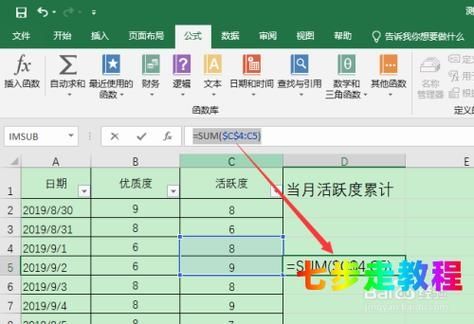
双击展开:直接双击菜单栏也可以使功能栏保持在展开模式。
3、通过固定图标设置
点击固定图标:在功能栏右侧找到固定图标并点击,这样即使点击其他单元格,工具栏也不会自动收缩。
Excel作为一款功能强大的电子表格软件,其功能栏的固定与调整对于提升工作效率至关重要,通过上述方法,用户可以根据自己的需求灵活设置功能栏,从而更好地利用Excel进行数据处理和分析。